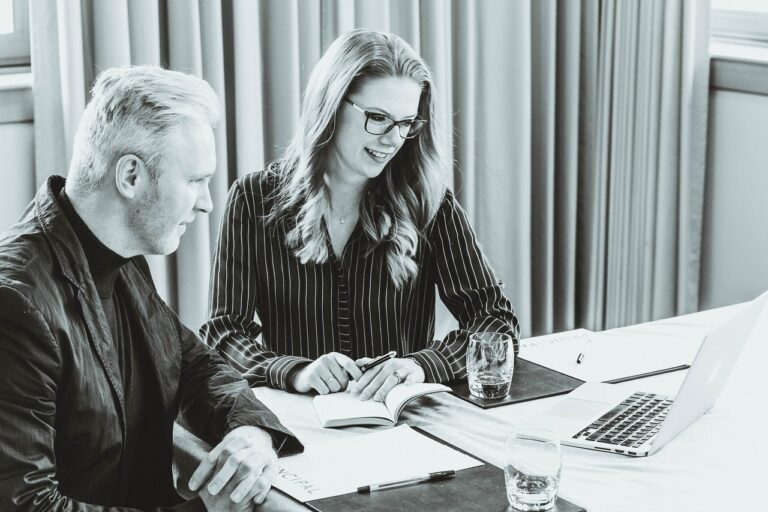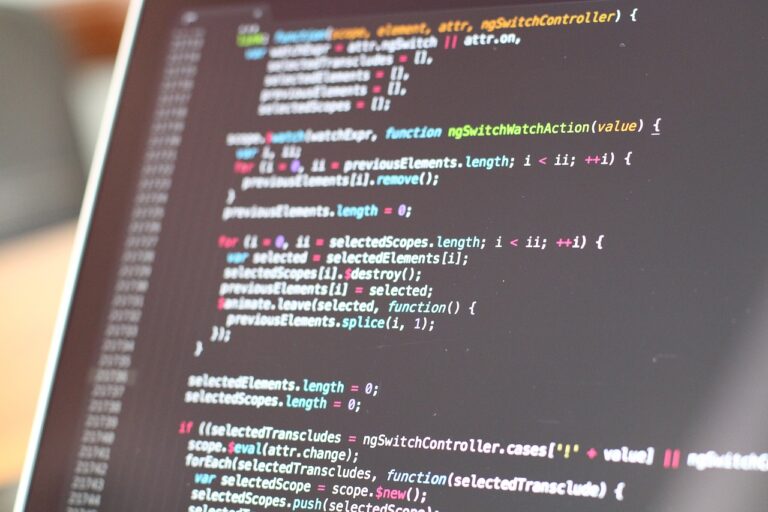Il est très facile de prendre une capture d’écran sur votre iPhone. Il vous suffit de savoir comment le faire et de quelques étapes simples pour y arriver.
Tout d’abord, maintenez le bouton latéral (ou les boutons latéraux si vous avez un iPhone X ou plus récent) et appuyez brièvement sur le bouton Volume haut. Votre écran s’obscurcira brièvement et vous entendrez un bruit distinct lorsque la capture d’écran est prise.
Vous pouvez trouver la capture d’écran en allant dans l’application Photos sur votre téléphone, où elle sera stockée automatiquement après avoir été prise. Vous pouvez ensuite partager cette capture d’écran avec qui vous voulez ou encore la modifier si nécessaire.
Quelle est la combinaison de touches ?
La capture d’écran sur un iPhone est facile à réaliser et nécessite simplement une combinaison de touches. Pour prendre une capture d’écran, appuyez simultanément sur le bouton latéral et le bouton supérieur (le bouton Home et le bouton Marche/Arrêt). Le résultat est immédiat : l’iPhone enregistrera l’affichage actuel de l’appareil et affichera un flash blanc sur l’écran. La capture d’écran sera stockée automatiquement dans votre album Photos, prête à être partagée avec vos amis ou à être utilisée pour illustrer des articles de blog comme celui-ci.
Est-il possible de modifier la capture d’écran que j’ai prise sur un iPhone ?
Il est effectivement possible de modifier une capture d’écran prise sur un iPhone. Vous pouvez le faire à l’aide des outils intégrés à iOS, tels que les applications Photos et Markup. Ces outils vous permettent d’effectuer des modifications mineures, telles que la rotation, le recadrage, la modification des couleurs ou l’ajout de formes et de texte. Vous pouvez également utiliser des applications tierces pour effectuer des modifications plus avancées, telles que l’ajout de filtres ou d’effets spéciaux. De plus, certaines applications vous donnent même la possibilité d’enregistrer votre capture d’écran sous différents formats et résolutions afin que vous puissiez partager facilement votre travail avec d’autres personnes.
Comment puis-je enregistrer une capture d’écran ?
La capture d’écran est une fonctionnalité pratique qui vous permet de prendre des instantanés de l’écran de votre iPhone. Il existe plusieurs méthodes pour enregistrer une capture d’écran sur un iPhone, et chacune peut être réalisée rapidement et facilement.
En premier lieu, il est possible d’enregistrer une capture d’écran sur un iPhone en utilisant le bouton latéral ou le bouton principal et le volume haut simultanément. Appuyez simplement sur les deux boutons à la fois, maintenez-les pendant quelques secondes, et vous verrez alors un flash blanc sur l’écran accompagné par un son caractéristique. La capture d’écran s’enregistrera alors automatiquement dans l’application Photos de votre appareil.
Une autre façon très simple d’enregistrer une capture d’écran consiste à utiliser la fonction « Assistive Touch » intégrée à iOS. Cette option se trouve généralement sous « Réglages > Accessibilités > AssistiveTouch » et peut être activée grâce à un simple glissement vers la droite. Une fois activée, elle affiche un petit cercle flottant que vous pouvez déplacer n’importe où à l’intérieur de l’application en cours. Cliquez ensuite sur « Appareil » puis « Capture écran » pour prendre la capture d’ecran souhaitée.
Il est également possible de réaliser des captures d’ecrans avec certains accessoires tels que des claviers Bluetooth ou des manettes Apple MFi spécialement conçus pour les appareils iOS. Ces accessoires disposent généralement d’un raccourci clavier dédiés qui permettront au joueur/utilisateur/bloggeur/détenteur du produit Apple (iPhone) de prendre rapidement et facilement des captures d’ecrans depuis son appareil iOS sans avoir recours aux techniques mentionnés précédemment .
Quelle est la résolution d’une capture d’écran sur un iPhone ?
La résolution d’une capture d’écran sur un iPhone dépend de la génération et du modèle spécifique. Les iPhones 6s et les modèles plus anciens prennent des captures d’écran à une résolution de 1 024 x 768, tandis que les iPhones 7 et 8 ont une résolution de 1 334 x 750. Les iPhones X, XS, XR et 11 ont une résolution encore plus élevée de 1 125 x 2 436. De plus, lorsque vous partagez votre capture d’écran sur Twitter ou Instagram, la qualité peut être réduite pour s’adapter aux dimensions des réseaux sociaux.
Quels outils puis-je utiliser ?
Il existe plusieurs moyens simples et efficaces de prendre des captures d’écran sur un iPhone.
L’un des moyens les plus courants consiste à appuyer simultanément sur le bouton principal et le bouton latéral (ou volume). Cette combinaison envoie une image de l’écran vers la bibliothèque Photos, où elle peut être visionnée, partagée ou éditée.
Si vous souhaitez partager votre capture d’écran avec quelqu’un d’autre, vous pouvez utiliser l’application Messages pour envoyer la capture d’écran directement depuis votre bibliothèque Photos.
Un autre outil utile est l’outil « Capture d’écran » intégré à iOS 11 et versions ultérieures. Pour activer cet outil, allez dans « Réglages > Général > Accessibilité > Assistive Touch ». Une fois activée, une icône ronde apparaîtra sur l’écran qui contient un certain nombre d’options supplémentaires, dont la possibilité de prendre des captures d’ecran.
Enfin, si vous souhaitez éditer votre capture d’ecran avant de la partager, vous pouvez tester diverses applications disponibles sur l’App Store telles que Skitch ou Picsew qui offrent une variétés de fonctionnalités telles que le recadrage et le redimensionnement de votre capture.
Quels paramètres dois-je modifier ?
Il est très facile de prendre une capture d’écran sur un iPhone.
Tout d’abord, vous devez appuyer simultanément sur le bouton ‘Veille/Réveil’ et le bouton Home. Cela va prendre une capture d’écran de l’affichage actuel de votre téléphone. Votre photo sera alors automatiquement enregistrée dans l’application Photos.
Si vous souhaitez modifier les paramètres avant ou après la prise en photo, vous pouvez aller dans Réglages > Général > Accessibilité > AssistiveTouch et activer cette fonctionnalité. Ensuite, choisissez Appareil > ‘Plus’, puis sélectionnez Capturer écran pour prendre une capture d’écran à partir de ce menu contextuel.
Vous pouvez également utiliser des applications tierces comme Tailor ou Skitch pour modifier les captures d’images avant de les sauvegarder sur votre téléphone ou pour les partager directement avec vos amis et votre famille.